Bom Dia, eu vou encinar a vcs a criar um servidor de Ragnarok via TxT (bloco de notas), assim você não vai precisar perder anos configurando o SQL. 
OBS: esse emulador pode ser usado para criar servidores via SQL também
Programas Necessarios
Emulador (Trunk) : http://www.4shared.com/file/259024993/95d3d66a/Trunk_RagexeRE_2894_SQL_e_TXT.html
1 - Preparando o trunk:
Extraia o "Trunk RagexeRE 2894 SQL e TXT" para qualquer parte de seu PC
OBS: Vamos supor que você tenha extraido o arquivo na unidade "C:"
2 - Configurando os IP's
2 - 1 Vá na pasta "C:\Trunk RagexeRE 2894 SQL e TXT\Emulador\conf\" e abra o "char_athena.conf" via bloco de notas:
Procure:
Deixe assim:
OBS: Não esqueça de tirar as "//" da linha "login_ip"
Procure (ainda no "char_athena.conf"):
Deixe assim:
OBS: Não esqueça de tirar as "//" da linha "char_ip"
2 - 2 Ainda na mesma pasta, abra o "login_athena.conf" via bloco de notas
Procure:
Deixe assim:
OBS: Não esqueça de tirar as "//" da linha "login_ip"
2 - 3 Ainda na mesma pasta, abra o "map_athena.conf" via bloco de notas
Procure:
Deixe assim:
OBS: Não esqueça de tirar as "//" da linha "char_ip"
Procure (ainda no "map_athena.conf"):
Deixe assim:
OBS: Não esqueça de tirar as "//" da linha "map_ip"
3 - Colocando diretório das GRF's
Ainda na pasta "C:\Trunk RagexeRE 2894 SQL e TXT\Emulador\conf\" abra o arquivo "grf-files.txt"
Na 1º grf coloque o "data.grf" que provavelmente esta no "C:\Arquivos de Programas\Gravity\Ragnarok Online\"
Na 2º grf coloque o caminho da sua grf.
Em "//data_dir", retire os "//" e ao invés de "C:\Arquivos de Programas\Gravity\Ragnarok Online\" coloque o diretório do seu Ragnarok Online, a não ser que o seu ragnarok esteja instalado no diretório original "C:\Arquivos de Programas\Gravity\Ragnarok Online\".
Salve e feche o arquivo.
4 - Configurando os Rates
Na pasta "C:\Trunk RagexeRE 2894 SQL e TXT\Emulador\conf\battle" você vai abrir alguns arquivos para configurar os rates do seu servidor.
4 - 1 exp.conf
(Descrição: Arquivo que cuida da taxa de experiência que o jogador vai ganhar quando matar um monstro)
Ao abrir tal:
Em "base_exp_rate" coloque o valor de base de experiência que o jogador vai adquirir quando matar um monstro.
Em "job_exp_rate" coloque o valor de job de experiência que o jogador vai ganhar quando ele matar um monstro.
E em "multi_level_up" coloque "yes", para o jogador poder passar de level mais de uma vez, e "no" para o personagem não pasar mais de uma vez por monstro.
4 - 2 drops.conf
(Descrição: Arquivo que se responsabiliza pela chance de drop dos itens.)
Ao abrir tal:
Descrição de Drops: (Faça o seu rate de drop com base nessa descrição)
1 = 0,01%
10 = 0,1%
100 = 1,0%
1000 = 100%
4 - 3 client.conf
(Descrição: Arquivo que se responsabiliza pelo level máximo dos usuários, e outros comandos.)
Ao abrir tal:
Em max_lv coloque o level de base máximo para seu servidor.
Em aura_lv coloque o level de job máximo para o seu servidor.
OBS: O Level Máximo so vai funcionar se você tiver configurado os arquivo exp.txt e exp3.txt, vou explicar asseguir.
5 Configurando Level Máximo
5 - 1 Vá para a pasta "C:\Trunk RagexeRE 2894 SQL e TXT\Emulador\db", logo em seguida renomeie o arquivo "exp.txt" para "exp3.txt" e o "exp2.txt" para "exp.txt".
5 - 2 Abra o arquivo que você renomeou como "exp.txt" e configure dessa forma:
Modifique o 1º 99 ,após cada "//", para o level máximo do servidor, e assim por diante, so preste atenção no "//" em cima dos levels, ele indica pra você se é base ou job, então quando tiver base nos "//" é porque é o level de base e se tiver job é por que é o level do job. Feche e salve o arquivo, e pronto! Seu level máximo está 100% configurado.
6 - Configurando "sclientinfo.xml"
Descrição: ele que indica o ragnarok.exe logar no seu servidor.
Bem para configurar o "sclientinfo.xml" é muito fácil, se completar os passos a seguir é claro:
1º Crie um bloco de notas
2º Cole o seguinte codigo
Só colocar as informações no lugar correspondente
3º Clique em Arquivo > Salvar Como... e salve com o nome "sclientinfo.xml", coloque na "C:\Arquivos de programas\Gravity\Ragnarok Online\data"
7 - Criando conta de ADM/GM/VIP
1º Abra a pasta "C:\Trunk RagexeRE 2894 SQL e TXT\Emulador\save"
2º Abra o "account.txt" e vai apareçer algo assim
É no Level da Conta que você vai escolher se a conta vai ser de Player/VIP/Mega VIP/GM/ADM, que se decide dessa forma.
8 - Rodando o servidor
1º Vá na pasta "C:\Trunk RagexeRE 2894 SQL e TXT\Emulador"
2º Execute o "runserver.bat"
3º Espere carregar, se vc fez tudo certo vai apareçer isso:
![[Tutorial] Criando Servidor de Ragnarok por Cronus 2894 Trunk TxT Imagemww](https://2img.net/r/ihimizer/img89/963/imagemww.jpg)
PRONTO! Seu servidor ta pronto mas o povo só vai poder se conectar se vc fizer o client, vou encinar em outro tuto
mas o povo só vai poder se conectar se vc fizer o client, vou encinar em outro tuto
9 - FAQ
PERGUNTA: Ninguem consegue se conectar ao meu servidor.
R: Bem, va em Painel de Controle > Central de Segurança > Firewall do Windows > Exeções > Adicionar Porta.
OBS: O Firewall tem que estar ativado e a opção Não permitir exceções desativada. Ou tente liberar as portas de seu roteador.
PERGUNTA: Está havendo um erro em meu servidor "bind failed".
R: Bem, quando você iniciar o servidor tenha certeza que o no-ip está ligado e logado, e também que marcou o host criado.
PERGUNTA: Não consigo abrir a extensão .conf
R: A maioria dos arquivos da pasta battle são em .conf, então você cliqua duas vezes em cima do arquivo clique em Selecionar Programa e selecione o Bloco de Notas ou outro editor de texto qualquer, então vai conseguir editar os arquivos normalmente.
Se ajudei da um thanks, qualquer duvida posta ae

OBS: esse emulador pode ser usado para criar servidores via SQL também
Programas Necessarios
Emulador (Trunk) : http://www.4shared.com/file/259024993/95d3d66a/Trunk_RagexeRE_2894_SQL_e_TXT.html
1 - Preparando o trunk:
Extraia o "Trunk RagexeRE 2894 SQL e TXT" para qualquer parte de seu PC
OBS: Vamos supor que você tenha extraido o arquivo na unidade "C:"
2 - Configurando os IP's
2 - 1 Vá na pasta "C:\Trunk RagexeRE 2894 SQL e TXT\Emulador\conf\" e abra o "char_athena.conf" via bloco de notas:
Procure:
// IP do Servidor de Login
// O Servidor de Personagem conecta no Servidor de Login através deste endereço de IP.
// NOTA: Isto é funcional quando você tem um Firewall ou algo do tipo ligado
// na máquina em interfaces múltiplas.
//login_ip: 127.0.0.1
Deixe assim:
// IP do Servidor de Login
// O Servidor de Personagem conecta no Servidor de Login através deste endereço de IP.
// NOTA: Isto é funcional quando você tem um Firewall ou algo do tipo ligado
// na máquina em interfaces múltiplas.
login_ip: (DIGITE O SEU IP AQUI)
OBS: Não esqueça de tirar as "//" da linha "login_ip"
Procure (ainda no "char_athena.conf"):
// IP do Servidor de Personagens
// O Servidor de Personagens exporta este endereço de IP para entrar no Server.
// NOTA: Você não deve ter nenhum firewall ou algo do tipo rodando em sua máquina
// ou uma máquina ligada em múltiplas conexões.
//char_ip: 127.0.0.1
Deixe assim:
// IP do Servidor de Personagens
// O Servidor de Personagens exporta este endereço de IP para entrar no Server.
// NOTA: Você não deve ter nenhum firewall ou algo do tipo rodando em sua máquina
// ou uma máquina ligada em múltiplas conexões.
char_ip: (DIGITE O SEU IP AQUI)
OBS: Não esqueça de tirar as "//" da linha "char_ip"
ATENÇÂO: No "char_athena.conf" você pode mudar o nome do servidor,
Procure
// Nome do Servidor, use caracteres alternativos com ASCII 160 para espaços.
// Você não pode por espaços no nome do server, porque poderá causar erros nos emblemas
// das guilds no client.
server_name: Cronus
// Nome do Servidor em Chat: usado para mandar mensagens do servidor para os jogadores (deve estar entre quatro e 23 caracteres)
wisp_server_name: Cronus
Mude o "Cronus" para o nome do seu servidor
2 - 2 Ainda na mesma pasta, abra o "login_athena.conf" via bloco de notas
Procure:
// O Servidor de Login lista na interface este endereço de IP.
// NOTA: Mesmo com esta opção ativada o servidor está permitido a rodar em servidores múltiplos
// em interfaces múltiplas ao usar as mesmas portas para cada usuário.
//login_ip: 127.0.0.1
Deixe assim:
// O Servidor de Login lista na interface este endereço de IP.
// NOTA: Mesmo com esta opção ativada o servidor está permitido a rodar em servidores múltiplos
// em interfaces múltiplas ao usar as mesmas portas para cada usuário.
login_ip: (DIGITE O SEU IP AQUI)
OBS: Não esqueça de tirar as "//" da linha "login_ip"
2 - 3 Ainda na mesma pasta, abra o "map_athena.conf" via bloco de notas
Procure:
// IP do Character Server
// O "map server" conecta com o "character server" usando este endereço de IP.
// Obs.: Isto é útil quando você está rodando o servidor atrás de uma firewall ou está em
// uma máquina com múltiplas interfaces.
//char_ip: 127.0.0.1
Deixe assim:
// IP do Character Server
// O "map server" conecta com o "character server" usando este endereço de IP.
// Obs.: Isto é útil quando você está rodando o servidor atrás de uma firewall ou está em
// uma máquina com múltiplas interfaces.
char_ip: (DIGITE O SEU IP AQUI)
OBS: Não esqueça de tirar as "//" da linha "char_ip"
Procure (ainda no "map_athena.conf"):
// IP do Map Server
// O "map server" exporta este IP para todo o mundo.
// Obs.: Você só deve precisar colocar isto se está rodando o servidor atrás de uma
// firewall ou se está em uma máquina com múltiplas interfaces.
//map_ip: 127.0.0.1
Deixe assim:
// IP do Map Server
// O "map server" exporta este IP para todo o mundo.
// Obs.: Você só deve precisar colocar isto se está rodando o servidor atrás de uma
// firewall ou se está em uma máquina com múltiplas interfaces.
map_ip: (DIGITE O SEU IP AQUI)
OBS: Não esqueça de tirar as "//" da linha "map_ip"
OBS: NÃO mude os "//bind_ip: 127.0.0.1" nem altere nada nessa linha
ATENÇÃO: Agora seu servidor esta pronto nos rates 1x/1x/1x,mas não rode ele ainda
3 - Colocando diretório das GRF's
Ainda na pasta "C:\Trunk RagexeRE 2894 SQL e TXT\Emulador\conf\" abra o arquivo "grf-files.txt"
// GRF Original do Ragnarök
// EX: C:\Arquivos de Programas\Gravity\Ragnarok Online\data.grf
grf:
// GRF Personalizado do seu Servidor
grf:
// Diretório Data
//data_dir: C:\Arquivos de Programas\Gravity\Ragnarok Online\
Na 1º grf coloque o "data.grf" que provavelmente esta no "C:\Arquivos de Programas\Gravity\Ragnarok Online\"
Na 2º grf coloque o caminho da sua grf.
ATENÇÃO: O "Alexandre15963" fez um tuto sobre a criação de datas grf clique aqui para ver este tuto.
Em "//data_dir", retire os "//" e ao invés de "C:\Arquivos de Programas\Gravity\Ragnarok Online\" coloque o diretório do seu Ragnarok Online, a não ser que o seu ragnarok esteja instalado no diretório original "C:\Arquivos de Programas\Gravity\Ragnarok Online\".
Salve e feche o arquivo.
4 - Configurando os Rates
Na pasta "C:\Trunk RagexeRE 2894 SQL e TXT\Emulador\conf\battle" você vai abrir alguns arquivos para configurar os rates do seu servidor.
4 - 1 exp.conf
(Descrição: Arquivo que cuida da taxa de experiência que o jogador vai ganhar quando matar um monstro)
Ao abrir tal:
//Note 1: Directives can be set using on/off, yes/no or 1/0.
//Note 2: All rates are in percents, 100 would mean 100%, 200
// would mean 200%, etc
//Note 3: Value is not limited to 60K (see below)
// Other Information:
// All options are limited to a max of 60K (aprox) which is 600%
// or 60secs as appropiate.
// 1000 miliseconds is 1 second.
// Unless otherwise specified, the minimum value is 0 for all
// features.
//Note 4: The max level of classes is specified in the exp table.
// See files db/exp.txt and db/exp2.txt to change them.
//--------------------------------------------------------------
// Taxa na qual a experiência de base é concedida. (Nota 2) (Nota 3)
base_exp_rate: 1000000
// Taxa em que a experiência de classe é concedida. (Nota 2) (Nota 3)
job_exp_rate: 1000000
// Ponha yes se você quiser que um player possa passar mais de um level de uma só vez. (Note 1)
multi_level_up: yes
Em "base_exp_rate" coloque o valor de base de experiência que o jogador vai adquirir quando matar um monstro.
Em "job_exp_rate" coloque o valor de job de experiência que o jogador vai ganhar quando ele matar um monstro.
E em "multi_level_up" coloque "yes", para o jogador poder passar de level mais de uma vez, e "no" para o personagem não pasar mais de uma vez por monstro.
4 - 2 drops.conf
(Descrição: Arquivo que se responsabiliza pela chance de drop dos itens.)
Ao abrir tal:
// Item drop rates (Note 2)
// The rate the common items are dropped (Items that are in the ETC tab, besides card)
item_rate_common: 100
item_rate_common_boss: 100
item_drop_common_min: 10000
item_drop_common_max: 10000
// The rate healing items are dropped (items that restore HP or SP)
item_rate_heal: 100
item_rate_heal_boss: 100
item_drop_heal_min: 10000
item_drop_heal_max: 10000
// The rate at which usable items (in the item tab) other then healing items are dropped.
item_rate_use: 100
item_rate_use_boss: 100
item_drop_use_min: 10000
item_drop_use_max: 10000
// The rate at which equipment is dropped.
item_rate_equip: 100
item_rate_equip_boss: 100
item_drop_equip_min: 10000
item_drop_equip_max: 10000
// The rate at which cards are dropped
item_rate_card: 100 // Drops de Card (Carta)
item_rate_card_boss: 100 // Drops de Card de Boss
item_drop_card_min: 10000 // Mínimo de Drop de Card
item_drop_card_max: 10000 // Máximo de Drop de Card
// The rate adjustment for the MVP items that the MVP gets directly in their inventory
item_rate_mvp: 100 // Drop de Itens de MVP
item_drop_mvp_min: 10000
item_drop_mvp_max: 10000
// The rate adjustment for card-granted item drops.
item_rate_adddrop: 100
item_drop_add_min: 10000
item_drop_add_max: 10000
// Rate adjustment for Treasure Box drops (these override all other modifiers)
item_rate_treasure: 100
item_drop_treasure_min: 10000
item_drop_treasure_max: 10000
Descrição de Drops: (Faça o seu rate de drop com base nessa descrição)
1 = 0,01%
10 = 0,1%
100 = 1,0%
1000 = 100%
4 - 3 client.conf
(Descrição: Arquivo que se responsabiliza pelo level máximo dos usuários, e outros comandos.)
Ao abrir tal:
// Level Máximo
// (O normal é 99... NUnca passe de 127)
//
// Isso só funciona se você ajustou seu client
// para ter níveis maiores que 99
max_lv: 99
// Level que precisa pra mostrar a aura.
// NOTA: Isso quer dizer que pondo o level máximo o client mostrara a aura. O nível que começa a aparecer a aura tem que ser menor que o level máximo.
// Exemplo: Se o level máximo for 99, e o nível da aura 150, os chars com level entre 99~149 serão todos como level 98,
// e apenas os de level 150 serão considerados como tendo level 99.
aura_lv: 99
Em max_lv coloque o level de base máximo para seu servidor.
Em aura_lv coloque o level de job máximo para o seu servidor.
OBS: O Level Máximo so vai funcionar se você tiver configurado os arquivo exp.txt e exp3.txt, vou explicar asseguir.
5 Configurando Level Máximo
5 - 1 Vá para a pasta "C:\Trunk RagexeRE 2894 SQL e TXT\Emulador\db", logo em seguida renomeie o arquivo "exp.txt" para "exp3.txt" e o "exp2.txt" para "exp.txt".
5 - 2 Abra o arquivo que você renomeou como "exp.txt" e configure dessa forma:
//Base - Normal and Baby Jobs
99,0:1:2:3:4:5:6:7:8:9:10:11:12:13:14:15:16:17:18:19:20:21:23:24:25:26:4023:4024
:4025:4026:4027:4028:4029:4030:4031:4032:4033:4034:4035:4036:4037:4038:4039:4040
:
4041:4042:4043:4044:4045:4046:4047:4048:4049,0,9,16,25,36,77,112,153,200,253,320
,
385,490,585,700,830,970,1120,1260,1420,1620,1860,1990,2240,2504,2950,3426,3934,4
4
74,6889,7995,9174,10425,11748,13967,15775,17678,19677,21773,30543,34212,38065,42
1
02,46323,53026,58419,64041,69892,75973,102468,115254,128692,142784,157528,178184
,
196300,215198,234879,255341,330188,365914,403224,442116,482590,536948,585191,635
2
78,687211,740988,925400,1473746,1594058,1718928,1848355,1982340,2230113,2386162,
2
547417,2713878,3206160,3681024,4022472,4377024,4744680,5125440,5767272,6204000,6
6
55464,7121664,7602600,9738720,11649960,13643520,18339300,23836800,35658000,48687
0
00,58135000,99999999
Modifique o 1º 99 ,após cada "//", para o level máximo do servidor, e assim por diante, so preste atenção no "//" em cima dos levels, ele indica pra você se é base ou job, então quando tiver base nos "//" é porque é o level de base e se tiver job é por que é o level do job. Feche e salve o arquivo, e pronto! Seu level máximo está 100% configurado.
6 - Configurando "sclientinfo.xml"
Descrição: ele que indica o ragnarok.exe logar no seu servidor.
Bem para configurar o "sclientinfo.xml" é muito fácil, se completar os passos a seguir é claro:
1º Crie um bloco de notas
2º Cole o seguinte codigo
- Código:
<?xml version="1.0" encoding="euc-kr" ?>
<clientinfo>
<servicetype>brazil</servicetype>
<connection>
<display>NOME DO SEU SERVER AQUI</display>
<desc>None</desc>
<address>SEU No-IP AQUI</address>
<port>6900</port>
<version>22</version>
<langtype>10</langtype>
<registrationweb>SEU SITE AQUI</registrationweb>
<balloon>RATES DO SEU SERVER AQUI</balloon>
<aid>
<admin>ID DA CONTA DO ADM/GM AQUI</admin>
</aid>
<loading>
<image>loading00.jpg</image>
<image>loading01.jpg</image>
<image>load... e assim por diante</image>
</loading>
</connection>
</clientinfo>
Só colocar as informações no lugar correspondente
3º Clique em Arquivo > Salvar Como... e salve com o nome "sclientinfo.xml", coloque na "C:\Arquivos de programas\Gravity\Ragnarok Online\data"
7 - Criando conta de ADM/GM/VIP
1º Abra a pasta "C:\Trunk RagexeRE 2894 SQL e TXT\Emulador\save"
2º Abra o "account.txt" e vai apareçer algo assim
2000002 admin senh M a@a.com 0 0 0 0 2 2008-12-15 20:46:51 127.0.0.1
2000002 = ID da Conta
admin = login da conta
senh = senha da conta
M = M/F (M = Masculino | F = Feminino)
a@a.com = E-mail do Usuário
0 = Level da Conta
É no Level da Conta que você vai escolher se a conta vai ser de Player/VIP/Mega VIP/GM/ADM, que se decide dessa forma.
0 = Player Normal [Player]
1 = VIP [VIP]
10 = Mega VIP [VIP+]
20 = Mediador [MD]
40 = Sub-GM [S-GM]
50 = Sub-GM+ [S-GM+]
60 = GM [GM]
80 = GM Chefe [GM-C]
99 = Administrador [ADM]
8 - Rodando o servidor
1º Vá na pasta "C:\Trunk RagexeRE 2894 SQL e TXT\Emulador"
2º Execute o "runserver.bat"
3º Espere carregar, se vc fez tudo certo vai apareçer isso:
![[Tutorial] Criando Servidor de Ragnarok por Cronus 2894 Trunk TxT Imagemww](https://2img.net/r/ihimizer/img89/963/imagemww.jpg)
ATENÇÂO: Como na foto, ira apareçer um ERRO de "usuario/senha" pois não recomendado vc pode IGNORAR tal erro pq não tem problema ;3
PRONTO! Seu servidor ta pronto
9 - FAQ
PERGUNTA: Ninguem consegue se conectar ao meu servidor.
R: Bem, va em Painel de Controle > Central de Segurança > Firewall do Windows > Exeções > Adicionar Porta.
OBS: O Firewall tem que estar ativado e a opção Não permitir exceções desativada. Ou tente liberar as portas de seu roteador.
PERGUNTA: Está havendo um erro em meu servidor "bind failed".
R: Bem, quando você iniciar o servidor tenha certeza que o no-ip está ligado e logado, e também que marcou o host criado.
PERGUNTA: Não consigo abrir a extensão .conf
R: A maioria dos arquivos da pasta battle são em .conf, então você cliqua duas vezes em cima do arquivo clique em Selecionar Programa e selecione o Bloco de Notas ou outro editor de texto qualquer, então vai conseguir editar os arquivos normalmente.
Se ajudei da um thanks, qualquer duvida posta ae

![[Tutorial] Criando Servidor de Ragnarok por Cronus 2894 Trunk TxT Empty](https://2img.net/i/empty.gif)


